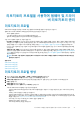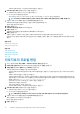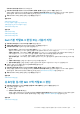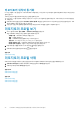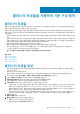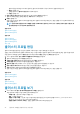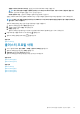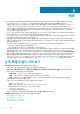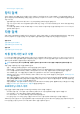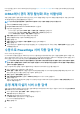Users Guide
DHCP 범위 옵션 및 DNS 서비스 레코드를 구성하는 방법은 https://www.dell.com/support의 Dell 자동 검색 네트워크 설정 사양을 참
조하십시오.
iDRAC에서 관리 계정 활성화 또는 비활성화
자동 검색을 설정하기 전에 관리자 액세스 권한이 없는 iDRAC 계정을 제외한 모든 iDRAC 계정을 비활성화합니다. 자동 검색 후에 루
트 계정을 제외한 모든 계정을 활성화할 수 있습니다.
노트: 관리자 권한을 비활성화하기 전에 iDRAC에 관리자가 아닌 사용자 계정을 만드는 것이 좋습니다.
1. 브라우저에 iDRAC IP 주소를 입력합니다.
2. Integrated Dell Remote Access Controller GUI에 로그인합니다.
3. 다음 중 하나를 실행하십시오.
• iDRAC7의 경우: 왼쪽 창에서 iDRAC 설정 > 사용자 인증 > 사용자 탭을 선택합니다.
• iDRAC8의 경우: 왼쪽 창에서 iDRAC 설정 > 사용자 인증 > 사용자 탭을 선택합니다.
• iDRAC9: iDRAC 설정 > 사용자 > 로컬 사용자로 이동합니다.
4. 로컬 사용자 탭에서 루트 이외의 관리 계정을 모두 찾습니다.
5. 계정을 비활성화하려면 사용자 ID에서 ID를 선택합니다.
6. 다음을 클릭합니다.
7. 사용자 구성 페이지의 일반에서 사용자 활성화 확인란을 선택 해제합니다.
8. 적용을 클릭합니다.
9. 각 관리 계정을 다시 활성화하려면 자동 검색을 설정한 후 1~8단계를 반복합니다. 하지만 이제는 사용자 활성화 확인란을 선택하
고 적용을 클릭합니다.
수동으로 PowerEdge 서버 자동 검색 구성
iDRAC 주소가 있는지 확인합니다.
Dell EMC에서 서버를 주문할 경우 프로비저닝 서버 IP 주소를 제공한 후에 서버에서 자동 검색 기능을 활성화해 달라고 요청할 수 있
습니다. 프로비저닝 서버 IP 주소는 OMIVV의 IP 주소입니다. Dell EMC에서 서버를 받은 후에 iDRAC 케이블을 마운트 및 연결한 후 서
버의 전원을 켜면 서버가 자동으로 검색되고 운영 체제 미설치 서버 페이지에 나열됩니다.
노트: 자동으로 검색된 서버의 경우 설정어플라이언스 설정 배포 자격 증명에 제공된 자격 증명이 관리자 자격 증명으로 설정되
며 OS 배포가 완료될 때까지 서버와의 추가 통신에 사용됩니다. OS가 배포된 후에는 연결된 호스트 자격 증명 프로필에 제공된
iDRAC 자격 증명이 설정됩니다.
대상 시스템에서 자동 검색을 수동으로 활성화하려면 12세대 이후의 서버에서 다음 단계를 수행합니다.
1. 대상 시스템에서 초기 부팅 중에 F2 키를 누릅니다.
2. iDRAC 설정 > 사용자 구성으로 이동한 다음 루트 사용자를 비활성화합니다. 루트 사용자를 비활성화할 때에는 해당 iDRAC 주소
에서 관리자 권한이 있고 활성 상태인 다른 사용자가 없어야 합니다.
3. 뒤로를 클릭하고 원격 활성화를 클릭합니다.
4. 자동 검색 활성화를 활성화로 설정하고 프로비저닝 서버를 OMIVV의 IP 주소로 설정합니다.
5. 설정을 저장합니다.
서버는 다음 서버 부팅 때 자동으로 검색됩니다. 성공적인 자동 검색 후에 루트 사용자가 활성화되고 자동 검색 활성화 플래그가
자동으로 비활성화됩니다.
운영 체제 미설치 서버 수동 검색
자동 검색 프로세스를 사용하여 추가되지 않은 운영 체제 미설치 서버를 수동으로 추가할 수 있습니다. 서버가 추가되면 운영 체제 미
설치 서버 페이지의 서버 목록에 표시됩니다.
1. OMIVV 홈 페이지에서 준수 및 배포 > 배포 > 검색을 클릭합니다.
서버 추가 대화 상자가 표시됩니다.
2. 서버 추가 대화 상자에서 다음을 수행합니다.
a) iDRAC IP 주소 상자에 iDRAC IPv4를 입력합니다.
b) iDRAC 자격 증명을 입력합니다.
3. 확인을 클릭합니다.
50 배포